[Regulacja obrazu]
Można wyregulować jakość obrazu, taką jak jasność i kontrast.
-
Naciśnij joystick z tyłu monitora i przesuń go w górę, w dół, w lewo lub w prawo, aby wyświetlić ekran ustawień.
-
Wybierz żądane ustawienie i naciśnij joystick.
Informacje szczegółowe o pozycjach menu
[Jasność]
Regulacja jasności ekranu.
[0] do [100]: im wyższa wartość, tym jaśniejszy ekran.
[Kontrast]
Regulacja kontrastu ekranu.
[0] do [100]: im wyższa wartość, tym większa różnica między jasnością a zaciemnieniem ekranu.
[Ostrość]
Regulacja ostrości ekranu.
[0] do [100]: im wyższa wartość, tym wyraźniejszy obraz na ekranie, a im niższa wartość, tym bardziej miękki obraz na ekranie.
[Gamma]
Wybór wartości gamma z [1.8], [2.0], [2.2] i [2.4], i ustawienie optymalnego stanu zgodnie z obrazem.
Im niższa wartość gamma, tym jaśniejsze kolory pośrednie (inne niż biały i czarny).
[Lokalne przyciemnienie]
Indywidualne sterowanie podświetleniem ekranu zgodnie z obrazem i zwiększenie kontrastu ekranu.
[Wył.]: wyłącza tę funkcję.
[Mała], [Duża]: wybór poziomu efektu, który ma być zastosowany.
[Odcień]
Regulacja barwy ekranu.
[0] do [100]: im wyższa wartość, tym bardziej zielonkawy kolor, a im niższa wartość, tym bardziej fioletowy obraz na ekranie.
[Nasycenie]
Regulacja gęstości kolorów.
[0] do [100]: im wyższa wartość, tym głębszy kolor, a im niższa wartość, tym jaśniejszy kolor.
[Temperatura barw]
Regulacja temperatury koloru ekranu.
[Neutralne]: ustawia standardową temperaturę kolorów.
[Ciepłe]: obniża temperaturę kolorów (do czerwonawego) obrazu na ekranie.
[Zimne]: podnosi temperaturę kolorów (do niebieskawego) obrazu na ekranie.
[Własny]: reguluje wartości koloru czerwonego, zielonego i niebieskiego w celu ustawienia żądanej temperatury kolorów.
- [Czerwony]: reguluje wartość koloru czerwonego.
- [Zielony]: reguluje wartość koloru zielonego.
- [Niebieski]: reguluje wartość koloru niebieskiego.
[Proporcje obrazu]
Ustawienie proporcji obrazu na ekranie.
[16:9]: ustawia proporcję obrazu na 16:9.
[Autom. zmiana rozm.]: reguluje proporcję obrazu zgodnie z obrazem.
[4:3]: ustawia proporcję obrazu na 4:3.
[Oryginalny]: wyświetla obrazy z zachowaniem oryginalnych proporcji.
Wskazówka
- Można także wyregulować jasność ekranu, przesuwając joystick w górę lub w dół, gdy menu nie wyświetla się.
- Gdy odbierane jest wideo w formacie sygnału HDR, nie można wyregulować pozycji [Jasność].